Virtual Boxにubuntu20.04.1をインストールする
- 作成日 2020.08.15
- 更新日 2020.08.28
- ubuntu VirtualBox
- ubuntu, virtualbox
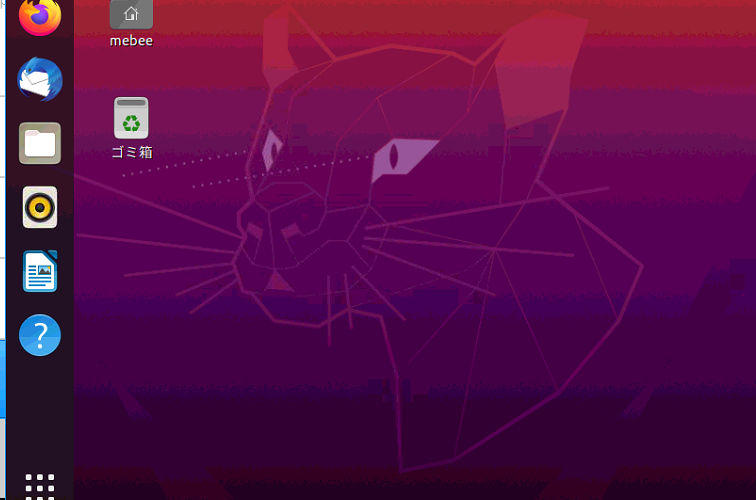
Virtual Boxにubuntu20.04.1の仮想マシンを作成して起動するまでの手順を記述してます。
環境
- OS : windows10 Home 64bit
- Virtual Box Version 6.1.4 r136177 (Qt5.6.2)
ubuntu20.04.1のダウンロード
こちらのサイトよりダウンロードします。
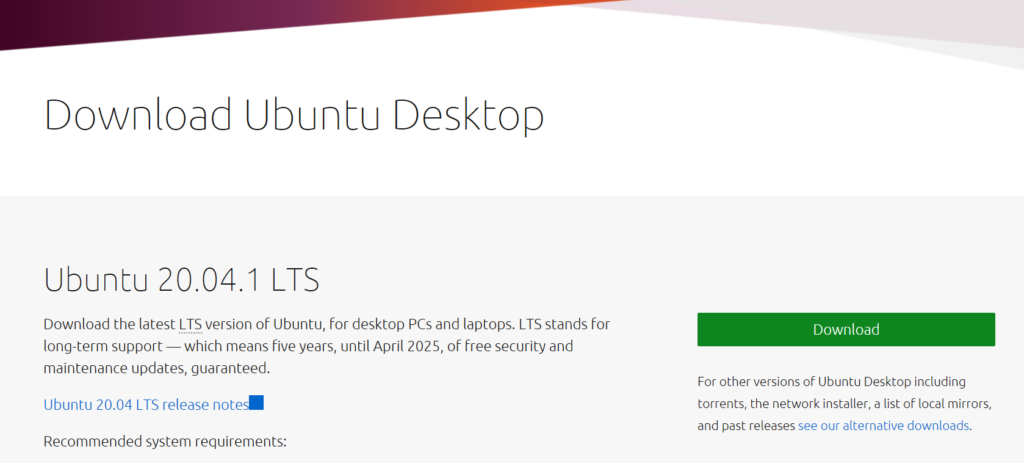
ubuntu-20.04.1-desktop-amd64.isoがダウンロードされます。
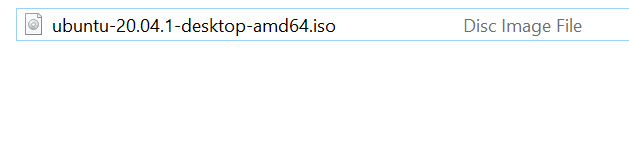
仮想マシン新規作成
新規ボタンをクリックして仮想マシンを作成します。
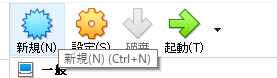
任意の名前を入力します。
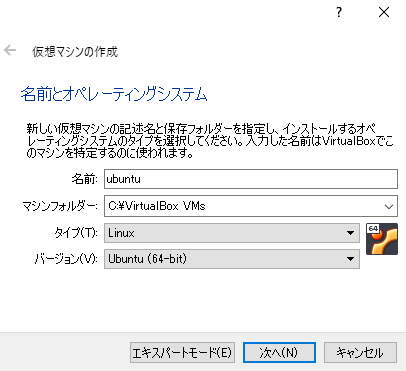
2GBに設定してます。
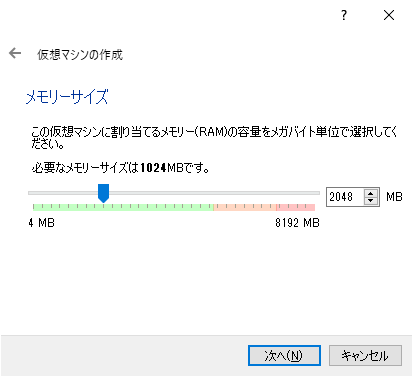
仮想ハードディスクを作成するを選択し、「作成ボタン」をクリックします。
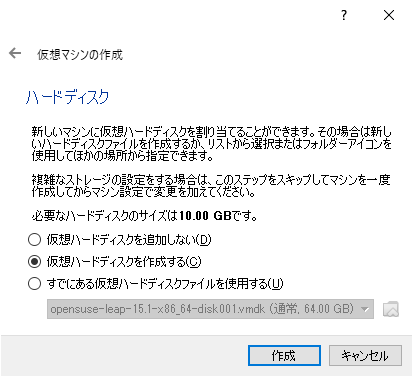
VDIを選択し、「続き」ボタンをクリックします。
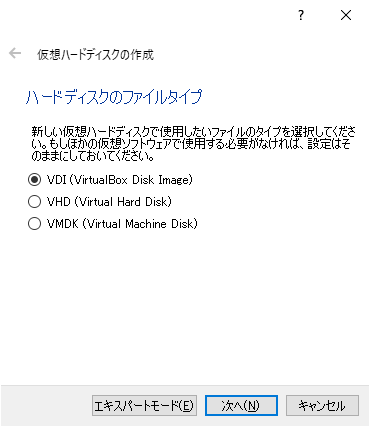
可変を選択
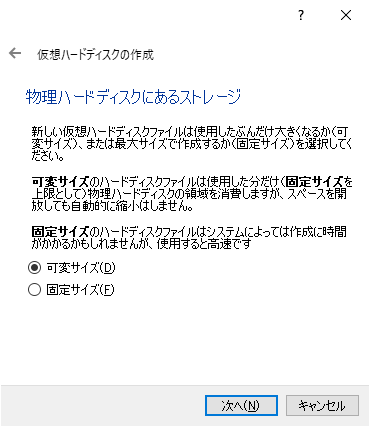
保存場所に問題なければ、「作成」ボタンをクリックします。
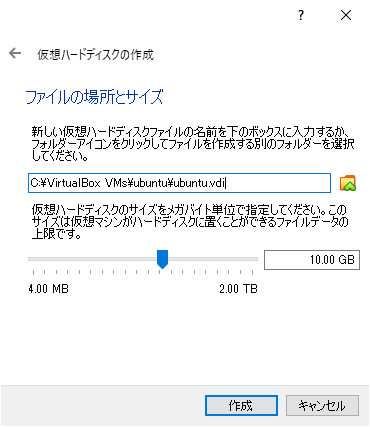
仮想マシンが作成できれば「設定」をクリックして設定を行います。
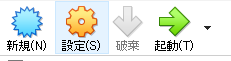
ストレージよりIDEに、さきほどダウンロードした「ubuntu-20.04.1-desktop-amd64.iso」を選択します。
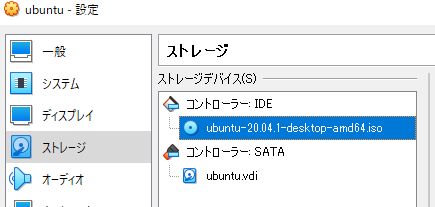
ネットワークはブリッジにしてます。
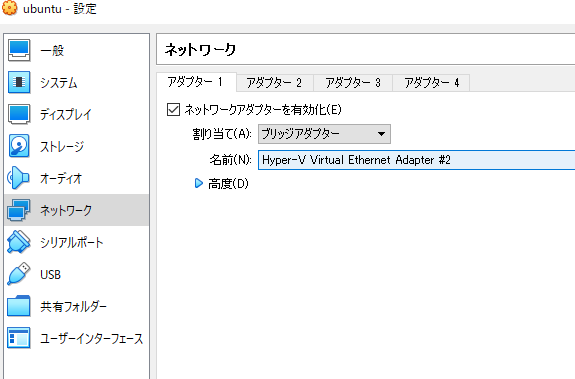
Ubuntu20.04.1起動
「起動」ボタンをクリックして起動します。
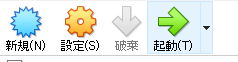
ubuntu20.04.1の起動が開始されてます。
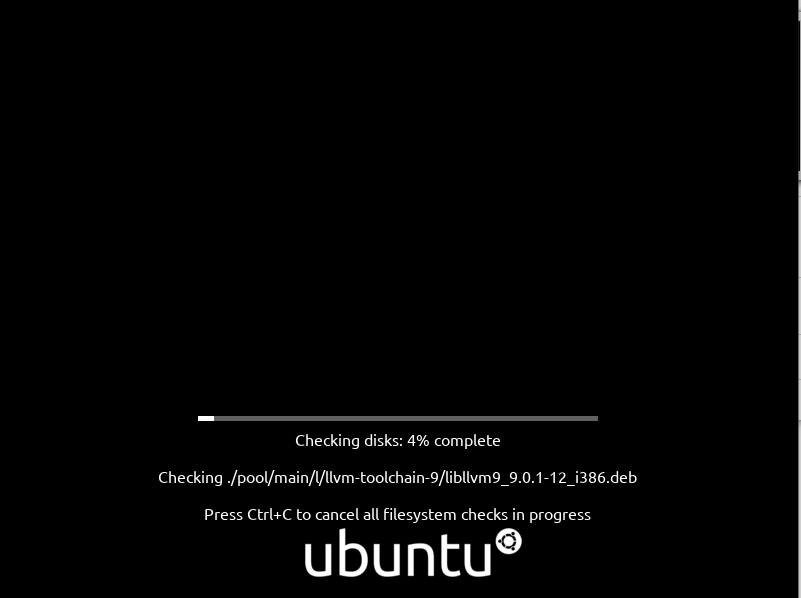
言語の選択です。
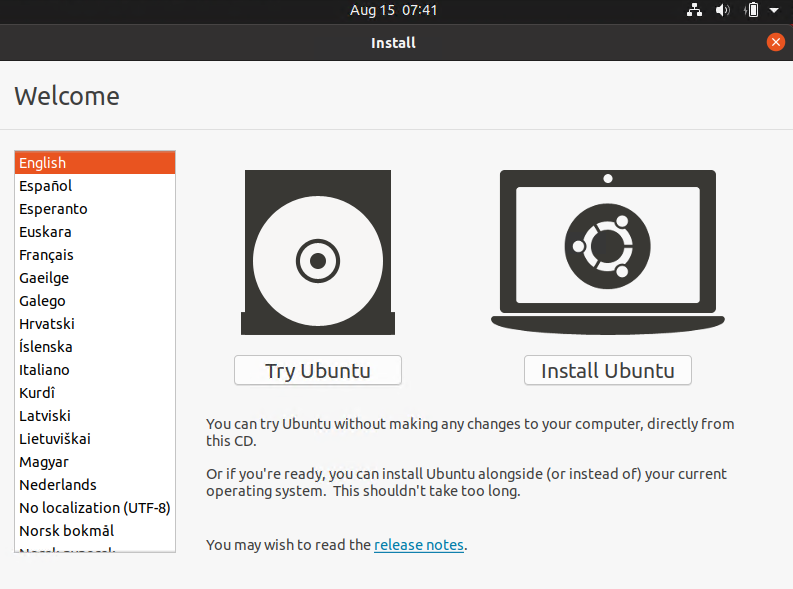
日本語を選択します。
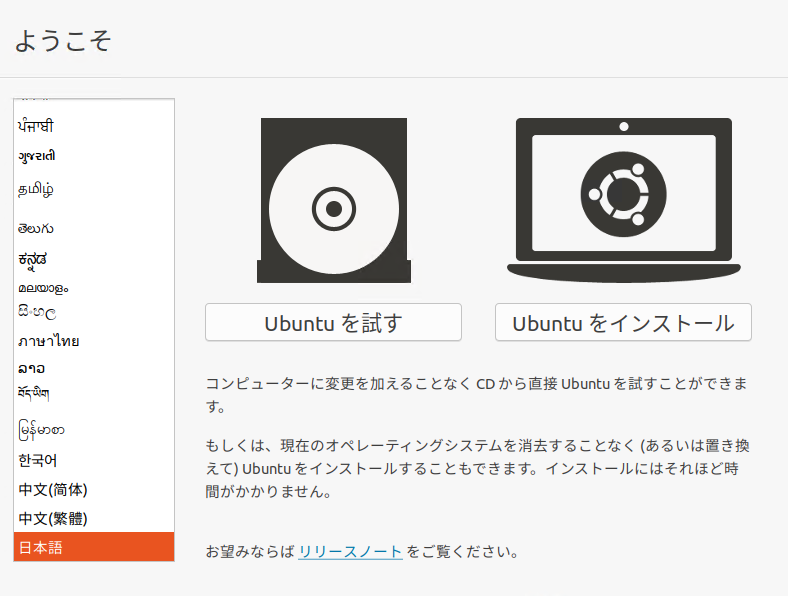
キーボードも日本語を選択します。
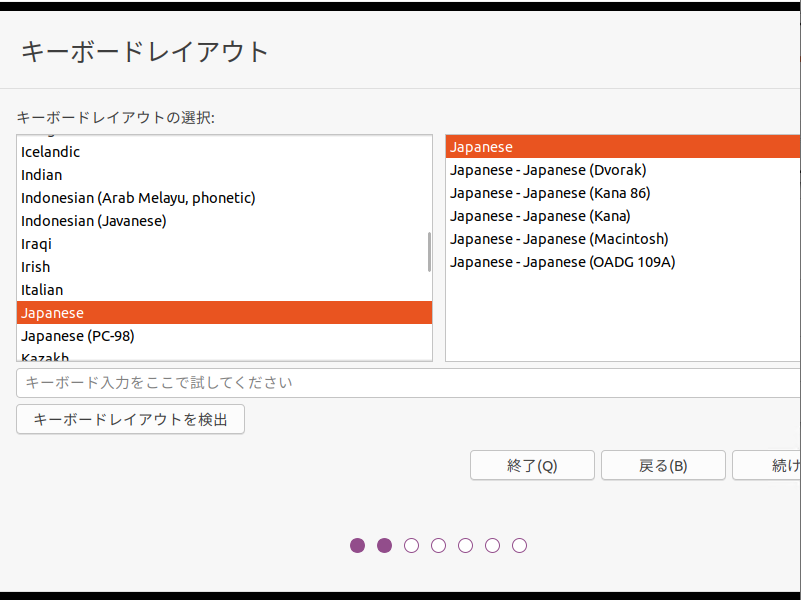
通常のインストールを選択して「続ける」をクリックします。
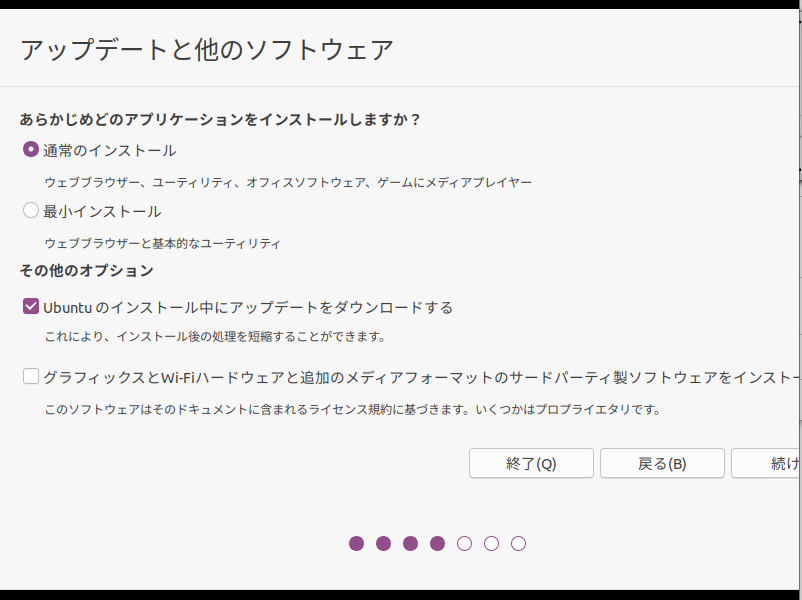
今回は、ディスクを削除しても問題ないので「インストール」をクリックします。
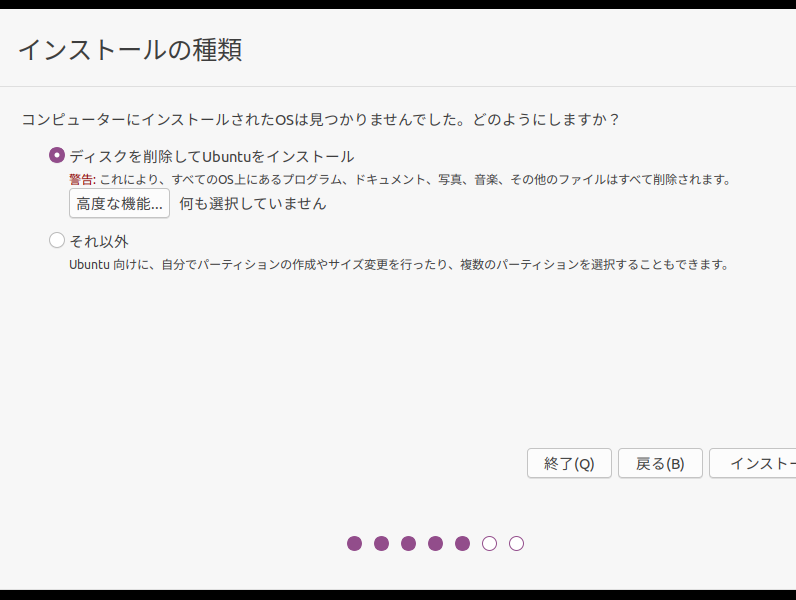
「続ける」をクリックします。
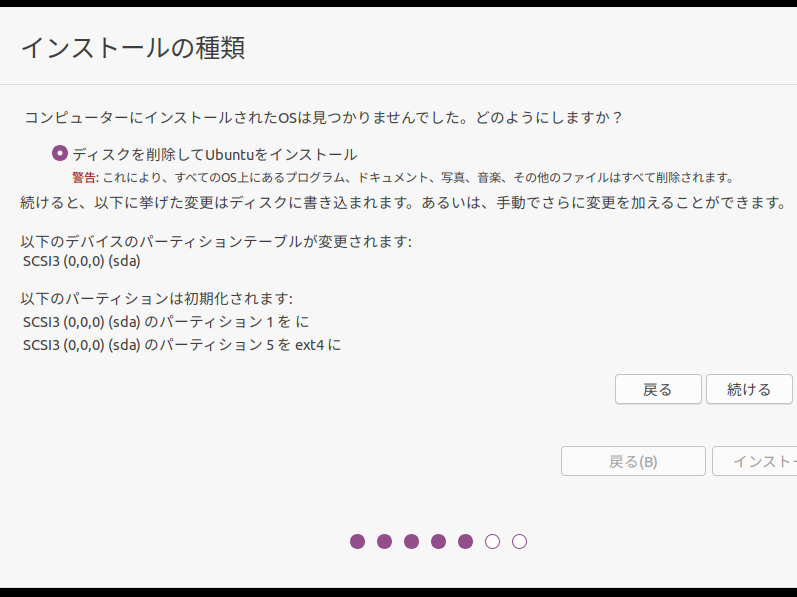
Tokyoを選択します。
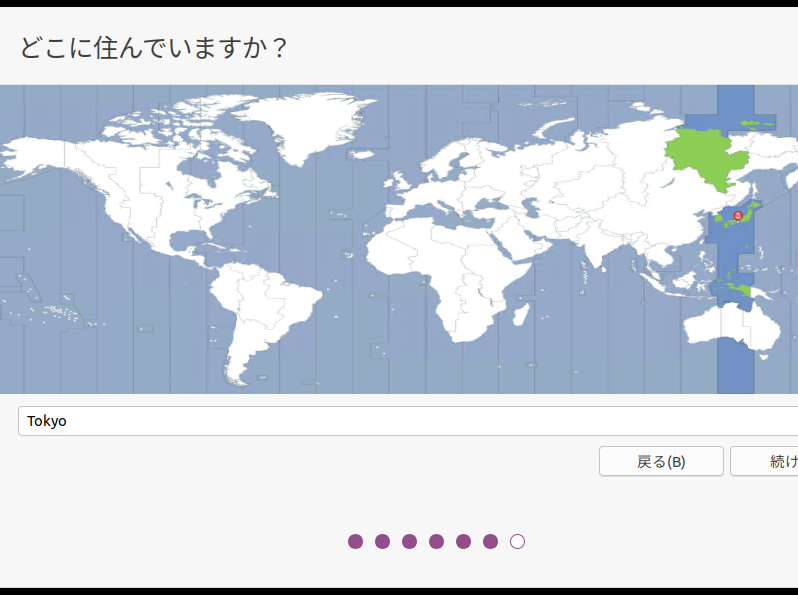
ユーザーの作成です。
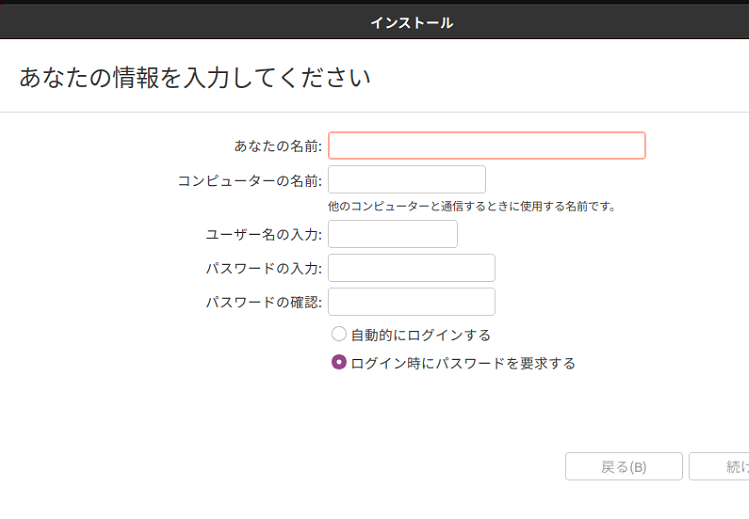
任意の名前とパスワードを設定します。
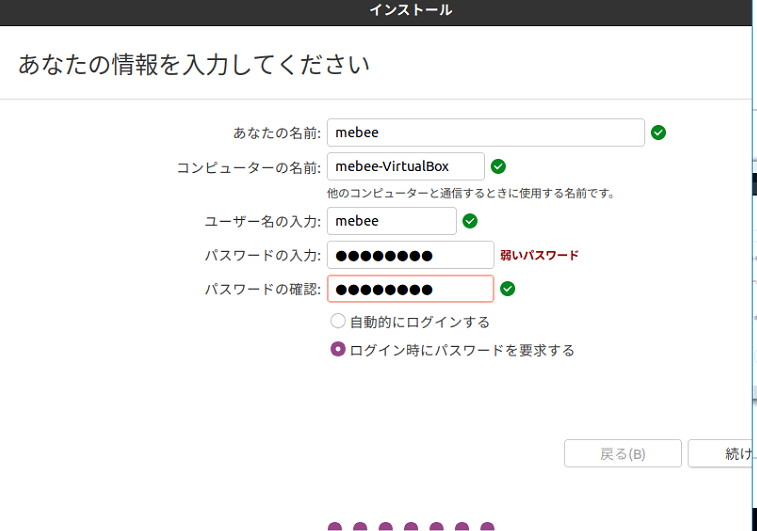
インストールが開始されます。
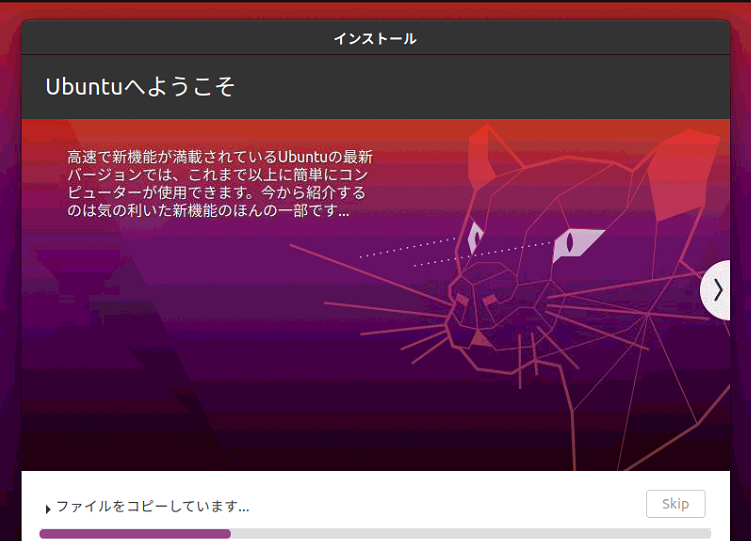
インストールが完了すると「再起動」が必要となるので、「今すぐ再起動する」をクリックして再起動します。
再起動するとログイン画面に遷移するので、さきほど作成したユーザーでログインします。
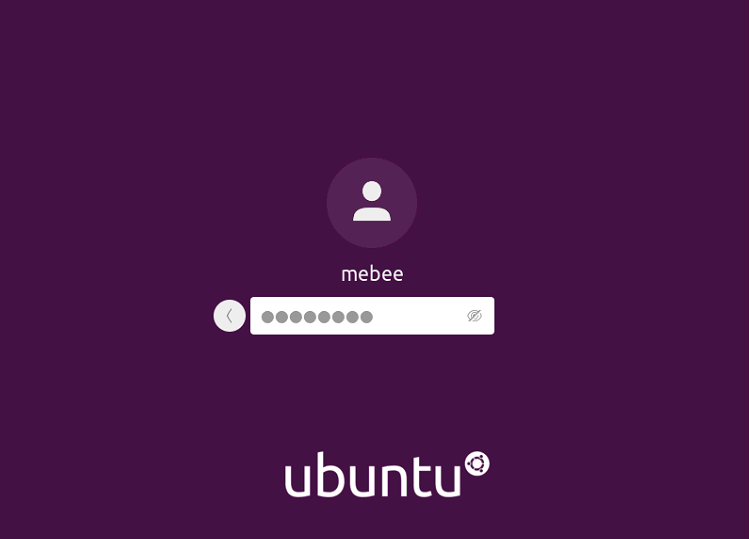
ログインが成功するとディスクトップが表示されます。
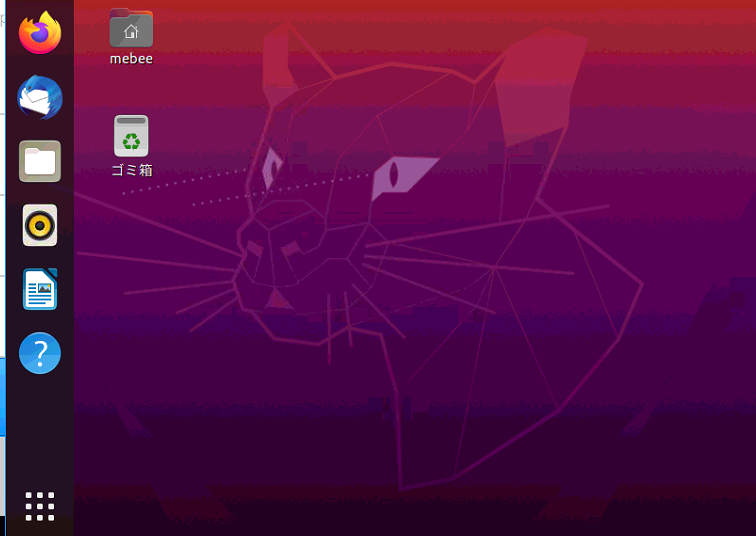
以下のコマンドでバージョンを確認することができます。
cat /etc/issue20.04.1がインストールされていることが確認できます。
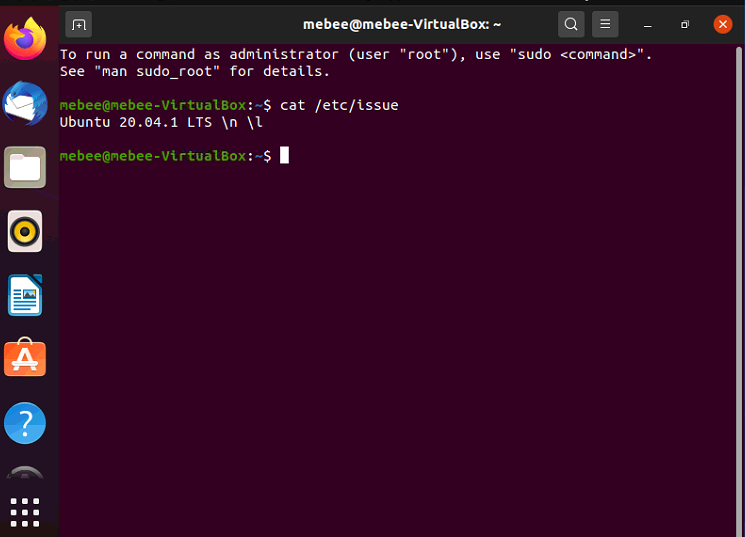
最後にアップデートとssh接続可能にだけしておきます。
sudo apt update && sudo apt upgrade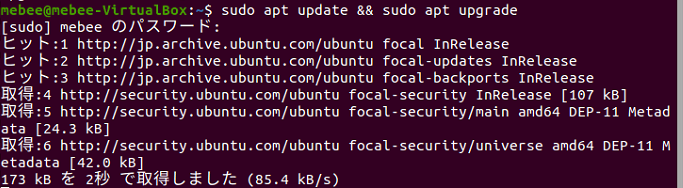
sshもインストール。
sudo apt install openssh-server-
前の記事
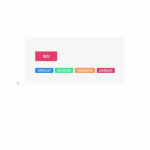
javascript 複数の要素を要素名を指定して取得する 2020.08.15
-
次の記事
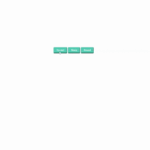
Nuxt.js ライブラリ「vue-tipp」をインストールしてボタンにツールチップを表示する 2020.08.16







コメントを書く